第一種方法:增加新硬盤分區:
1.打開vmware(不用啟動虛擬機內的系統),=>虛擬機=>設置=>add,選擇Hard Disk,然后一直點 next,(中間有一步是設置需要添加磁盤的大小,按照自己的需求設置,這里就忽略了)最后點OK
2.=>啟動該虛擬機 ,在虛擬的系統里面再執行以下操作: =>控制面板=>管理工具=>計算機管理=>磁盤管理,會跳出一個“歡迎使用磁盤初始化和轉換向導”的界面。一直點“下一步”,(在右下區域找到剛初始化的磁盤,你會發現是“未指派”的),選中該磁盤后執行以下操作:=>操作=>所有任務=>新建磁盤分區=>一直下一步直到完成。
第二種方法:擴展已有硬盤容量:
界面中并沒有提供增加硬盤容量的方法。
只能在命令行形式下執行。
安裝所在盤的Program Files\VMware\VMware Workstation下有一個vmware-vdiskmanager.exe,就是它。
命令參數如下:
------------------------------------------------------------------
Usage: vmware-vdiskmanager.exe OPTIONS <disk-name> | <mount-point>
Offline disk manipulation utility
Options:
-c : create disk; need to specify other create options
-d : defragment the specified virtual disk
-k : shrink the specified virtual disk
-n <source-disk> : rename the specified virtual disk; need to
specify destination disk-name
-p : prepare the mounted virtual disk specified by
the drive-letter for shrinking
-q : do not log messages
-r <source-disk> : convert the specified disk; need to specify
destination disk-type
-x <new-capacity> : expand the disk to the specified capacity
Additional options for create and convert:
-a <adapter> : (for use with -c only) adapter type (ide, buslogic o
r lsilogic)
-s <size> : capacity of the virtual disk
-t <disk-type> : disk type id
Disk types:
0 : single growable virtual disk
1 : growable virtual disk split in 2Gb files
2 : preallocated virtual disk
3 : preallocated virtual disk split in 2Gb files
The capacity can be specified in sectors, Kb, Mb or Gb.
The acceptable ranges:
ide adapter : [100.0Mb, 950.0Gb]
scsi adapter: [100.0Mb, 950.0Gb]
ex 1: vmware-vdiskmanager.exe -c -s 850Mb -a ide -t 0 myIdeDisk.vmdk
ex 2: vmware-vdiskmanager.exe -d myDisk.vmdk
ex 3: vmware-vdiskmanager.exe -r sourceDisk.vmdk -t 0 destinationDisk.vm
dk
ex 4: vmware-vdiskmanager.exe -x 36Gb myDisk.vmdk
ex 5: vmware-vdiskmanager.exe -n sourceName.vmdk destinationName.vmdk
ex 6: vmware-vdiskmanager.exe -k myDisk.vmdk
ex 7: vmware-vdiskmanager.exe -p <mount-point>
(A virtual disk first needs to be mounted at <mount-point>)
-----------------------------------------------------------------
其中的-x參數就是用來擴容的……
如這個:vmware-vdiskmanager.exe -x 36Gb myDisk.vmdk
-------------------------------------------------------
我的執行過程:
E:\Program Files\VMware\VMware Workstation>set path=%path%;E:\Program Files\VMwa
re\VMware Workstation
E:\Program Files\VMware\VMware Workstation>e:
E:\Program Files\VMware\VMware Workstation>cd E:\VM_Machine
E:\VM_Machine>cd Windows Server 2003 Standard Edition
E:\VM_Machine\Windows Server 2003 Standard Edition>dir *.vmdk
2007/07/20 11:17 1,588,527,104 Windows Server 2003 Standard Edition-s001
.vmdk
2007/07/20 11:17 65,536 Windows Server 2003 Standard Edition-s002
.vmdk
2007/07/20 10:56 448 Windows Server 2003 Standard Edition.vmdk
E:\VM_Machine\Windows Server 2003 Standard Edition>vmware-vdiskmanager.exe -x 4G
"Windows Server 2003 Standard Edition.vmdk"
Using log file C:\DOCUME~1\ADMINI~1\LOCALS~1\Temp\1\vmware-Administrator\vdiskma
nager.log
The specified disk size does not fall within acceptable range.
The acceptable ranges:
ide adapter : [100.0Mb, 950.0Gb]
scsi adapter: [100.0Mb, 950.0Gb]
E:\VM_Machine\Windows Server 2003 Standard Edition>vmware-vdiskmanager.exe -x 4G
b "Windows Server 2003 Standard Edition.vmdk"
Using log file C:\DOCUME~1\ADMINI~1\LOCALS~1\Temp\1\vmware-Administrator\vdiskma
nager.log
The old geometry C/H/S of the disk is: 261/255/63
The new geometry C/H/S of the disk is: 522/255/63
Disk expansion completed successfully.
WARNING: If the virtual disk is partitioned, you must use a third-party
utility in the virtual machine to expand the size of the
partitions. For more information, see:
http://www.vmware.com/support/kb/enduser/std_adp.php?p_faqid=1647
==================================================================
總結一下:
1。文件名應該用雙引號括起來。
2。vmdk文件用不帶001,002的最短的那個文件名。
3。GB,MB,別忘了B。
需要強調的一點是,調整硬盤大小之后的效果,相當于增加了原來物理硬盤的柱面數目,因此,文件系統并不會自動增長。需要重新調整文件系統的大小。這一步不同的系統有不同的方法。比如
1. 如果guest OS為win系列,可以通過partion magic來實現
2. 如果guest OS為Linux系列,可以通過 resize2fs來擴大ext2/3格式的文件系統。
3. 如果guset OS為其他Unix系統,可以通過向文件樹中新增加分區,來擴充原文件系統。
通過vm加盤的方法:在菜單欄哪里有個“VM”,點擊“VM”里面有個“settings”或者直接用快捷鍵“Ctrl+D”,點擊“Add”增加一個“Hard Disk”.加完后進入系統后,右擊我的電腦選擇“管理”進入后再選擇“存儲”中的“磁盤管理”。對你剛才新增加的硬盤進行快速格式化后,就可以為你原先的硬盤多增加一個盤符=已經擴大你原先的硬盤大小


 下載
下載 
 下載
下載  下載
下載 

 下載
下載 
 下載
下載 
 下載
下載  下載
下載  下載
下載  下載
下載 
 下載
下載  下載
下載  下載
下載  下載
下載  喜歡
喜歡  頂
頂 難過
難過 囧
囧 圍觀
圍觀 無聊
無聊








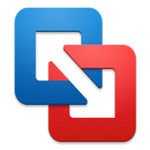



 王者榮耀賬號惡
王者榮耀賬號惡 MARVEL Strike
MARVEL Strike  2017年10月手游
2017年10月手游 比官居一品好玩
比官居一品好玩